Когато iPhone продължава да се рестартира отново и отново , изглежда, че цялото iOS изживяване се забива в цикъл за зареждане. Бил съм там, направил това, мога да почувствам агонията, през която може би преживявате точно сега. Достатъчно е случаен цикъл на зареждане, време е да потърсите корекциите, за да поемете контрола върху неочакваното рестартиране на iPhone.
Защо iPhone продължава да се рестартира сам?
От това, което преживях, софтуерна грешка често стои зад случайното рестартиране на iPhone. Но това не означава, че други виновници като проблемни приложения, гадни капки или претрупано съхранение са по-малко отговорни за хаоса. Не само това, сертификатите на трети страни, инсталирани чрез измама на iOS устройства и дефектни зарядни устройства, които често карат iPhone да се рестартира по време на зареждане, също са обичайни заподозрени.
Какво да направите, ако вашият iPhone продължава да се рестартира?
След като вече знаете какво може да стои зад проблема, предполагам, че вече сте започнали да питате: Какво да направите, ако iPhone продължава да се рестартира отново и отново? Е, не търсете повече от тези решения, тъй като те са напълно покрити.
- Принудително рестартирайте вашия iPhone
- Актуализирайте софтуера на вашия iPhone
- Извадете SIM картата и я поставете отново
- Определете дали приложението причинява рестартиране на вашия iPhone
- Изтрийте всички остарели приложения
- Актуализирайте всички приложения
- Почистете вашия iPhone
- Нулирайте всички настройки
- Проверете за хардуерен проблем
- Възстановете вашия iPhone като нов
1. Принудително рестартирайте iPhone
Понякога случаен бъг има тенденция да се прокрадва и започва да създава проблеми. И когато това се случи, твърдото нулиране идва на помощ по-често, отколкото не. Така че, ако вашият iPhone продължава да рестартира цикъла, първото нещо, което трябва да направите, за да се отървете от проблема, е да отидете за принудително рестартиране.
2. Актуализирайте софтуера на iPhone
Вашият iPhone започна ли да се рестартира многократно след актуализацията на iOS? Ако отговорът е да, този проблем може да се дължи на софтуерна грешка. И правилният начин за отстраняване на неизправности е да се обърнете към софтуерната актуализация.
Отворете Настройки → Общи → Актуализация на софтуера . Сега следвайте обичайния процес за изтегляне и инсталиране на актуализацията на софтуера.

3. Извадете SIM картата и я поставете отново
Въпреки че не много от вас може да повярват, iPhones са склонни да се забиват в цикъла за рестартиране, ако връзката на устройството с безжичния оператор е изправена пред проблем. За щастие, един от най-лесните и надеждни начини за отстраняване на този проблем с връзката е просто като извадите SIM картата и я поставите обратно вътре.
Първо изключете iPhone. След това използвайте инструмента за изхвърляне, който се доставя с iPhone в кутията, за да извадите тавата на SIM картата и след това да извадите SIM картата. След това изчакайте известно време и след това поставете отново SIM картата.
4. Определете дали приложението причинява рестартиране на вашия iPhone
Ако проблемът продължава дори след актуализацията на софтуера, проследете проблемните приложения и ги премахнете. И така, как да разберете кои приложения стоят зад този проблем?
Е, iOS идва с функция, наречена Analytics, която работи ефективно при диагностициране на проблеми. След задълбочен тест, той изкопава проблемните области, улеснявайки ви малко да откриете виновниците.
Отидете в Настройки → Поверителност → Анализ и подобрения → Данни от Анализ.

Сега превъртете целия списък и забележете приложенията, които може да са били изброени многократно. След като откриете тези приложения, премахването им от устройството ви може да реши проблема.

Изтрийте всички остарели приложения
Остарелите приложения обикновено създават много проблеми. Те могат не само да причинят неочаквано срив на вашия iPhone, но и да повлияят на цялостната производителност на устройството. Така че, ако вашето устройство има някои приложения, които отдавна не са получавали актуализации, не забравяйте да ги изтриете.
На iOS 13 или по-нова версия
В iOS има няколко начина за изтриване на приложение. Един от най-лесните начини е да докоснете и задържите приложение и след това да докоснете опцията Delete App в изскачащия прозорец, който се появява. След това натиснете Изтриване отново, за да потвърдите действието.
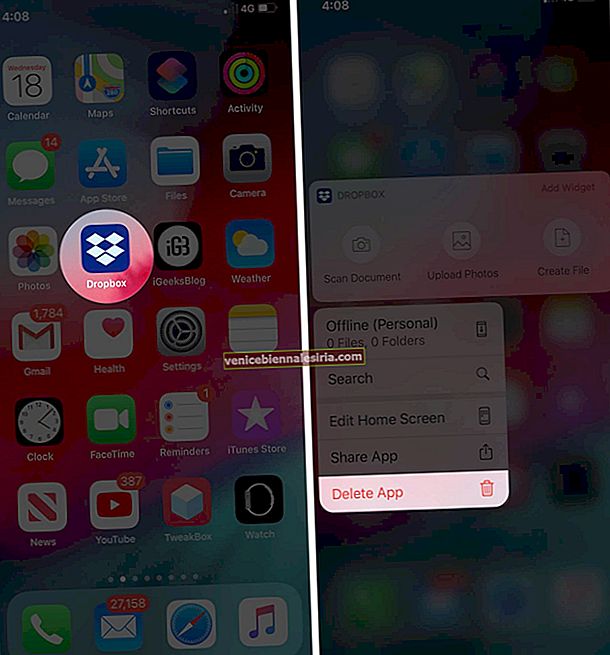
На iOS 12 или по-рано
Просто докоснете и задръжте приложение и след това натиснете бутона „X“. След това натиснете бутона Изтрий в изскачащото меню, за да завършите.
5. Актуализирайте всички приложения
Повечето приложения получават често актуализации както за подобрения в производителността, така и за поправки на грешки. И най-добрият начин да поддържате всички приложения актуализирани е да се възползвате от функцията „Автоматични актуализации“ (Настройки → iTunes & App Store → Актуализации на приложения).

Можете също така да актуализирате приложенията ръчно, както и когато искате. За да го направите, отидете в App Store → Вашият профил → Натиснете Update All, за да актуализирате всички приложения, инсталирани на вашия iPhone наведнъж.
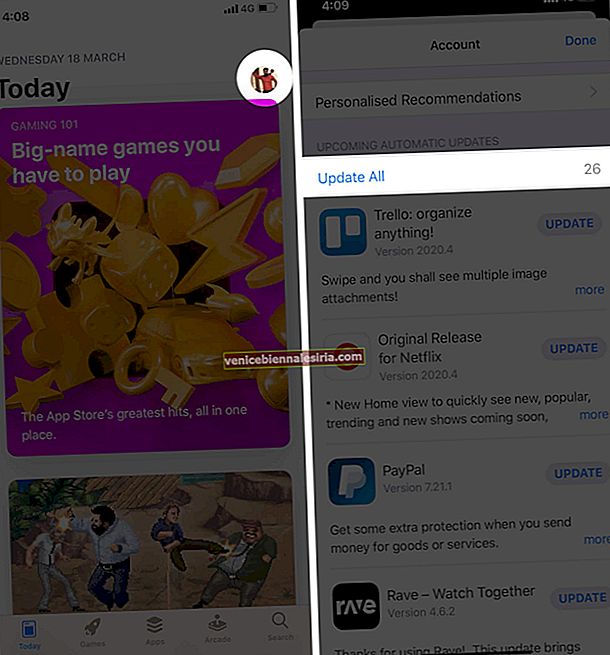
6. Почистете вашия iPhone
Ако вашият iPhone продължава да рестартира логото на Apple, почистването на цялото устройство може да помогне за отстраняването на проблема. Повредените файлове или претрупаното хранилище може да са в основата на този проблем. Но преди да преминете към почистването на маратона, не забравяйте да архивирате всичките си важни файлове.
За да ви помогнем да проследите всички файлове за съхранение и да ги изтриете с лекота, ние направихме пълно ръководство. Така че, скочете върху него, за да премахнете ненужните файлове внимателно.
За всеки случай процесът на премахване на безполезни файлове ръчно е досадна работа, разгледайте тези приложения за почистване на съхранение за iPhone.
Странична бележка:
- Въпреки че не мога да кажа със 100% сигурност, изчистването на RAM може да помогне за овладяването на този проблем
- Освен това бих препоръчал да изтриете всички сертификати на трети страни, които може да сте инсталирали на вашето устройство. Отидете в приложението Настройки → Общи → Управление на профили и устройства и след това изтрийте сертификатите
7. Нулирайте всички настройки
Сега ще изтрием всички съществуващи настройки и ще поставим устройството в състояние по подразбиране. Да, това решение звучи радикално, но често се оказва полезно за премахване на често срещани проблеми. И така, да се надяваме, че е в състояние да разреши проблема.
Влезте в приложението Настройки на вашия iPhone → Общи → Нулиране → Нулиране на всички настройки .

8. Проверете за хардуерен проблем
Повтарящите се капки също карат iPhone да заседне в цикъла за зареждане. Ако наскоро устройството ви е срещнало неприятна капка, може да има хардуерен проблем.
Освен това изхабената батерия също може да стои зад този проблем. Ако се установи, че е виновникът, можете да се отървете от проблема само като замените дефектната / износена батерия.
Ако вашият iPhone продължава да се рестартира по време на зареждане, уверете се, че портът на Lightning е чист. Външният джоб, мръсотия и отломки може да са се натрупали с течение на времето и може би пречат на смартфона да се зареди. И така, почистете влакната и парчето, заседнали в порта за зареждане, и след това опитайте да заредите устройството. Ако проблемът не спре, опитайте да заредите устройството си с друг кабел.
Въпреки че услугите на трети страни се таксуват много по-малко, Apple Support е по-надеждна. Така че, ако нямате нищо против да похарчите няколко допълнителни долара в полза на доверено решение, свържете се с Apple за помощ.
9. Възстановете вашия iPhone като нов
Възстановяването на iPhone като нов е нещо, което често запазвам за последно, тъй като е известно като последна инстанция, що се отнася до отстраняването на софтуерни проблеми. Тъй като има много добър опит за разрешаване на упорити проблеми като Wi-Fi и Bluetooth, надявам се да успее да отстрани и този проблем.
Но преди да продължите със следващите стъпки, не забравяйте да архивирате всичките си данни, тъй като ще изтрият всичко, от което се състои вашето устройство. Така че, направете го без никакъв провал.
- Свържете вашия iPhone към вашия компютър и стартирайте iTunes / Finder (в macOS Catalina)
- Сега намерете вашия iPhone. След това кликнете върху Възстановяване на iPhone и потвърдете.
- След като бъде възстановено, настройте устройството както обикновено. И докато настройвате устройството, възстановете устройството от предишното архивиране на iCloud / iTunes / Finder
Сега проверете дали проблемът е изчезнал. Ако има, добре е да тръгнете! Но ако все още е там, опитайте да възстановите вашия iPhone в режим на възстановяване. За да преминете през проблема със стъпките, преминете към това подробно ръководство.
Обобщавайки…
Докато има проблем със софтуера, вашият iPhone ще се нормализира след актуализация на софтуера и чисто възстановяване. В случай на хардуерен проблем, свързването с Apple Support винаги е правилният начин за надеждно решение. Разбира се, Apple таксува много повече от услуги на трети страни, но що се отнася до надеждността, първото решение винаги има надмощие.
Още ръководства за отстраняване на неизправности, които да ви спасят:
- Как да поправя iPhone заседнал в изданието с лого на Apple
- Cellular не работи на Apple Watch: 11 съвета за отстраняване на проблема
- Как да поправите iPhone е деактивиран Свържете се с iTunes Issue
- Съвети за поправяне на iPhone Микрофонът не работи
Успяхте ли да поправите вашия iPhone, който продължава да се рестартира? Ако отговорът е да, хвърлете мислите си в коментарите.









